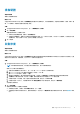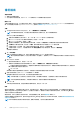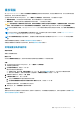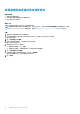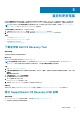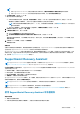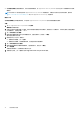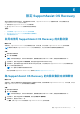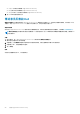Users Guide
● 您必須使用至少有 16 GB 可用空間的 USB 儲存裝置。
警示: 建立 SupportAssist OS Recovery 金鑰時,USB 儲存裝置上的資料會遭格式化與清除。
步驟
1. 將 USB 儲存裝置連接到安裝 Dell OS Recovery Tool 的電腦。
2. 啟動 Dell OS Recovery Tool,然後按一下開始使用。
3. 按一下下一步。
顯示開始復原頁面。
4. 根據要重設和更新作業系統的電腦,選取下列選項之一:
● 這部電腦 - 如果您想為安裝 Dell OS Recovery Tool 的電腦重設和更新作業系統,請選取此選項。
● 其他電腦 - 如果您想為不同電腦重設和更新作業系統,請選取此選項。
5. 如果您選取其他電腦,請輸入其他電腦的產品服務編號。
6. 按一下下一步。
顯示作業系統頁面和選項以便下載:
● 適用輸入之產品服務編號的電腦的一個或多個 Windows 作業系統映像
● SupportAssist OS Recovery Tool
註: 如果 SupportAssist OS Recovery 不適用您的產品服務編號,則只會顯示 Windows 作業系統映像的下載連結。
7. 按一下下載以下載 SupportAssist OS Recovery 工具。
SupportAssist OS Recovery 工具已下載。
8. 對您要下載的 Windows 作業系統映像版本,按一下下載。
Windows 作業系統映像已下載。
9. 按一下下一步。
顯示 USB 磁碟機頁面。
10. 在 USB 磁碟機 清單中,選取適當的 USB 磁碟機,然後按一下燒錄作業系統。
SupportAssist OS Recovery USB 金鑰已建立。
後續步驟
建立 SupportAssist OS Recovery USB 金鑰後,您即可重設和更新電腦的作業系統。請參閱重設電腦並更新作業系統 第頁的 16。
重設電腦並更新作業系統
事前準備作業
● 電腦必須連接電源插座。
● 您的電腦必須具備有效的網際網路連線。
● 您必須已建立 SupportAssist OS Recovery USB 金鑰。請參閱建立 SupportAssist OS Recovery USB 金鑰 第頁的 15。
註: 只有部分系統才支援以重設並更新選項重設電腦的功能。如需提供支援此功能的系統清單,請參閱 https://www.dell.com/
serviceabilitytools 中的 Dell SupportAssist OS Recovery
支援矩陣
。
步驟
1. 將 SupportAssist OS Recovery USB 金鑰連接到要重設和更新作業系統的電腦。
2. 開啟或重新啟動電腦。
3. 按住 F12 進入一次性開機功能表。
註: 如果等待時間過長,且出現作業系統標誌,請繼續等待直到出現 Windows 桌面,然後重新啟動電腦再試一次。
顯示可用的開機選項。
4. 使用方向鍵移至開機功能表。
5. 選取您在其上建立 SupportAssist OS Recovery USB 金鑰的 USB 磁碟機。
電腦開機至 USB 磁碟機,隨即會顯示 SupportAssist OS Recovery 首頁。
6. 在 SupportAssist OS Recovery 首頁上,按一下重設磚上的開始重設。
系統重設選項隨即顯示。
16 重設和更新電腦